Kui teil on dokumendis mõni soovimatu tühi leht, võib dokument sisaldada tühje lõike, käsitsi lisatud leheküljepiire või eriliselt vormindatud jaotisepiire. On paar võimalust vabaneda tühja lehe. Esimene samm on aru saada, miks te peate tühja lehe.
Märkused:
-
Kui teie tühi leht kuvatakse ainult siis, kui printimine ja Word ei kuvata, on tõenäoline, et olete konfigureerinud töid eraldaja lehe printimine printeri. Kontrollige printeri sätteid.
-
Kui otsite lehe, mis sisaldab seda sisu kustutamiseks klõpsake nuppu alguses sisu, mida soovite kustutada, hoidke all tõstuklahvi (SHIFT), siis klõpsake lõpus olevat sisu, mille soovite kustutada. Kui olete ise, mida soovite valitud sisu kustutamine, vajutage klaviatuuril kustutusklahvi DELETE.
-
Kui otsite kustutada kogu dokumendi, mitte dokumendi sees ainult ühele või mitmele lehele, lugege teemat faili kustutamine.
Lihtne viis
Kui dokumendi lõpus on teie soovimatu tühja lehe, on proovida esmalt minge dokumendi lõppu, vajutades klahvikombinatsiooni CTRL + End, ja vajutage tagasilükkeklahvi (BACKSPACE). Kui teie tühja lehe on mõned täiendavate lõikudega tõttu või juhusliku käsitsi lisatud leheküljepiiri see võib kiiresti eemaldada.
Märkus.: Võib-olla peate vajutage tagasilükkeklahvi (BACKSPACE) rohkem kui üks kord, kui seal on mitu tühjade lõikude eemaldada.
Kui see ei toimi, siis põhjuseks tühja lehe võtab veidi rohkem uurimine. Pärast lühikest videot, Doug aitab teil selle probleemi lahendada.

Lisateabe saamiseks selle kohta, kuidas vabaneda sellest soovimatud leheküljed, järgige alltoodud juhiseid.
Lõigumärkide kuvamiseks, mis võib põhjustada tühja lehe sisse lülitada.
-
Vajutage klahvikombinatsiooni CTRL + SHIFT + 8 või lindi menüü Avaleht nuppu Kuva/peida ¶ .
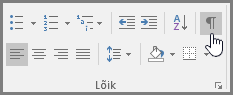
Kui olete lõigumärgid, mis on sisse lülitatud, saate vaadata, mis põhjustab tühjade lehtede dokumendis.
Täiendavate lõikudega
Kui olete dokumendi lõpus eest, tühi, lõike kuvatakse tühja lehe tühjad lõigumärgid (¶). Valige ja kustutage need, vajutage klaviatuuril kustutusklahvi DELETE.
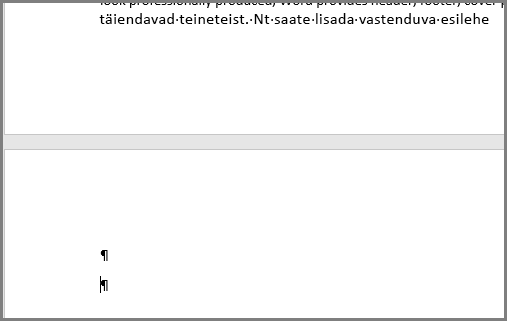
Käsitsi lisatud leheküljepiiri
Kui tühi leht on põhjustanud leheküljepiiri, saate viige kursor vahetult enne leheküljepiir ja vajutage kustutamiseks Kustuta.
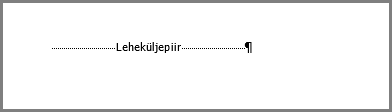
See on üks kõige levinumad põhjused soovimatu tühja lehe keskel dokumendi liiga.
Section break
Järgmise lehe, paaritu lehekülg ja isegi lehe Jaotisepiiride võib uue lehe loomine Word. Kui teie tühja lehe aset dokumendi lõppu ja teil on jaotisepiiri olemas, saate viige kursor vahetult jaotisepiiri ette ja vajutage kustutamiseks Kustuta. Mida peaks tühja lehe eemaldada.
Märkus.: Kui teil on probleeme nähes oma Jaotisepiiride proovige lindi menüü Vaade ja lülitumine mustand.
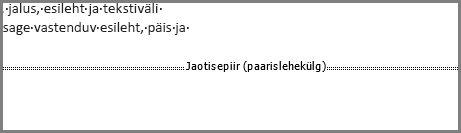
Ettevaatust!: Kui jaotisepiiri põhjustab tühja lehe keskel dokumendi, eemaldades jaotisepiiri võib põhjustada vorminguprobleemid. Kui teil on mõeldud sisu, mis tuleneb sellest punktist on muu vormingu, seejärel hoidke jaotisepiiri. Te ei soovi jaotisepiiri kustutamine, kuna see põhjustaks lehed lehtede vormingu pärast sektsioonipiiri võtta jaotisepiiri ette. Siiski, saate muuta jaotisepiiri pidev Jaotisepiir, mis säilitab vormingut lisamata tühja lehe.
Jaotisepiiri pidev Jaotisepiir muutmine
-
Viige kursor pärast sektsioonipiiri, mida soovite muuta.
-
Minge lindi menüü paigutus .
-
Klõpsake dialoogiboksi Lehekülje häälestus käivitit.
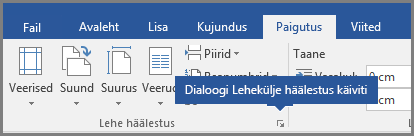
-
Dialoogiboksi Lehekülje häälestus dialoogiboksi, klõpsake jaotises Alusta rippmenüüd ja valige pidev vahekaardil paigutus .
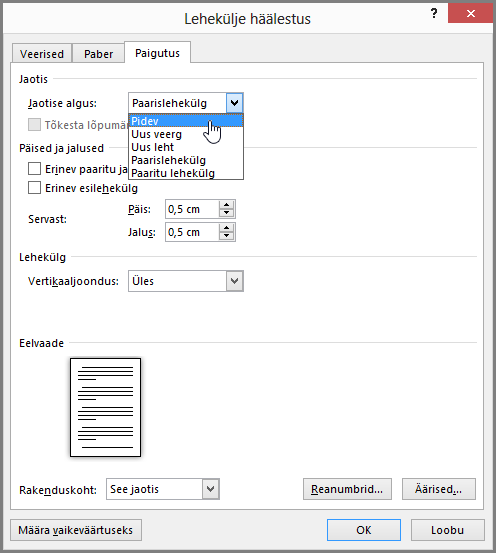
-
Klõpsake nuppu OK.
Mida peaks teie tühja lehe mõjutamata vormingu eemaldada.
Dokumendi lõpus
Kui teil on endiselt soovimatu tühja lehe lõpus olevat dokumenti, siis on tõenäoline, et eelmisel leheküljel on tabel, mis läheb kogu tee selle all olevat. Word nõuab tühjale lõigule tabeli järel ja kui tabeli läheb kogu tee lehe allserva tühja lõik on lükata järgmisel leheküljel. Te ei saa kustutada selle tühja lõigumärk.
Märkus.: Mitme CV-mallide vormindatud kogu lehe tabelid.
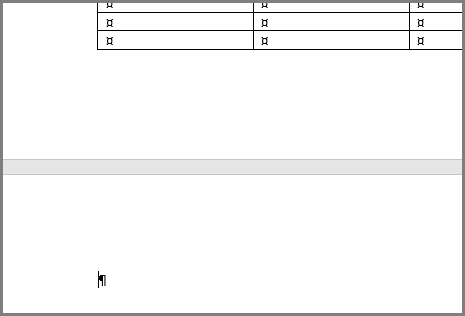
Lihtsaim viis probleemi lahendamiseks on lihtsalt peita tühje lõigu dokumendi lõpus.
-
Valige lõigumärk ja vajutage klahvikombinatsiooni CTRL + D dialoogiboksi Font avamine.
-
Märkige ruut peidetud peitmiseks lõikes.
-
Kuva/peida ¶ väljalülitamiseks klõpsake lindil nuppu või vajutage klahvikombinatsiooni CTRL + SHIFT + 8.
Ülearuse lehe kaduma.
Kas teil on Wordi kohta küsimus, millele me siin ei vastanud?
Aidake Wordi täiustada
Kas teil on soovitusi selle kohta, kuidas saaksime Wordi täiustada? Kui on, siis avage sait Wordi kasutajate tagasiside ja andke meile sellest teada.
Märkus.: Kui soovite kustutada kogu dokumendi, mitte üksnes ühe lehe, uurige artiklit OneDrive‘is failide ja kaustade kustutamine
Järgmiste juhiste abil eemaldada tühjade lõikude ja leheküljepiiride Wordi veebirakendusabil.
-
Klõpsake nuppu Redigeeri dokumenti > Wordi veebirakendusRedigeeri.
-
Tühjad lõigud kuvatakse teie dokumendis tühjade ridadena. Eemaldamiseks valige need ja siis kustutage. (Wordis on lõik mis tahes tekst, mis lõpeb reavahetusega.)
-
Kui soovite kustutada leheküljepiiri, klõpsake seda ja seejärel vajutage kustutusklahvi Delete.
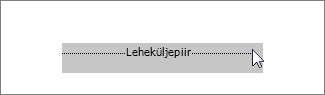
Kui teil on Wordi töölauarakendus, saate dokumendi töölauarakenduses avamiseks ning seal jaotisepiiride kustutamiseks klõpsata käsku Ava Wordis.
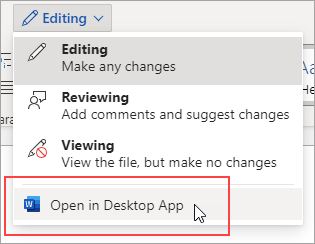
Kui teil on dokument Wordis avada, vt teemat lehe kustutamine rakenduses Word või rakenduses Word 2016 for Maci tühja lehe kustutamine. Kui teil pole Wordi, saate proovida või osta Office'i uusimat versiooni kohe.
Näpunäide.: Wordi veebirakendus töötab sujuvalt koos Wordi ja muude Office'i töölauaprogramme ja uuendame selle põhjal nagu teie sisestatud. Uute funktsioonide, külastage Office Online'i ajaveeb.
Kas teil on küsimus Wordi veebirakendus , mis ei vastus siin?
Postitage küsimus rakenduses Word Web vastused ühenduse.
Aidake meil Wordi täiustada
Kas teil on soovitusi selle kohta, kuidas saaksime Wordi veebirakendus? Kui jah, külastage Word Web UserVoice ja andke meile teada!










